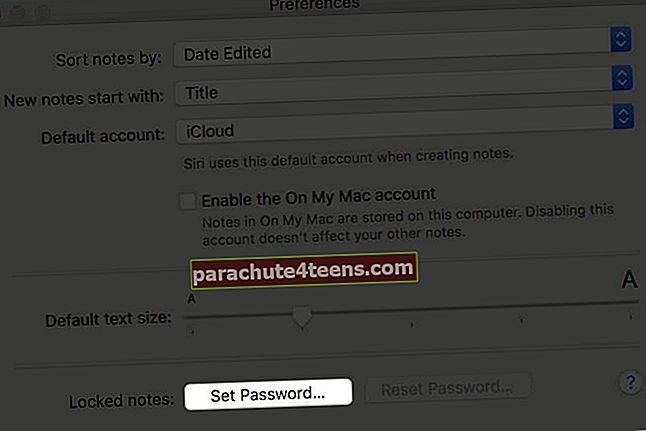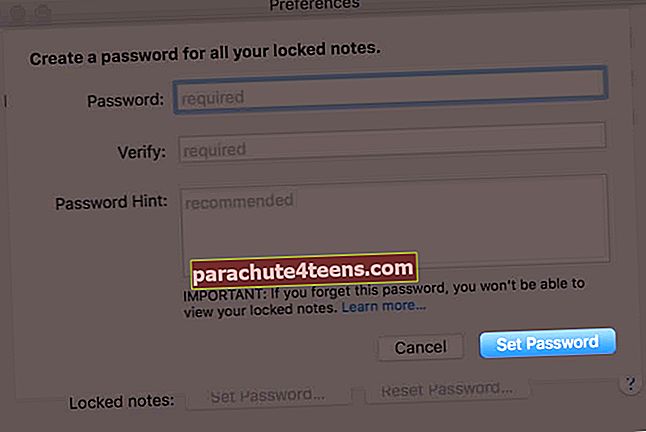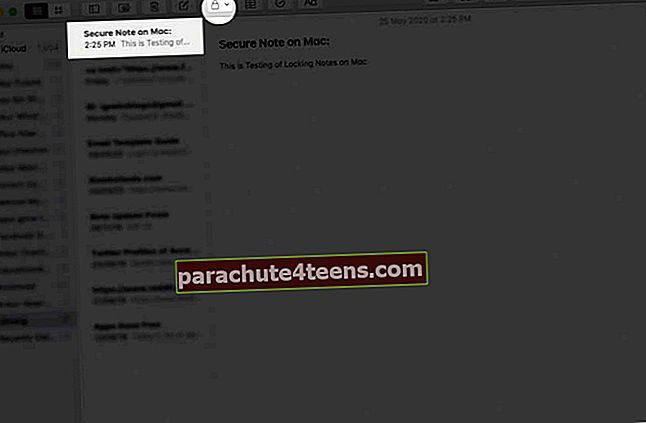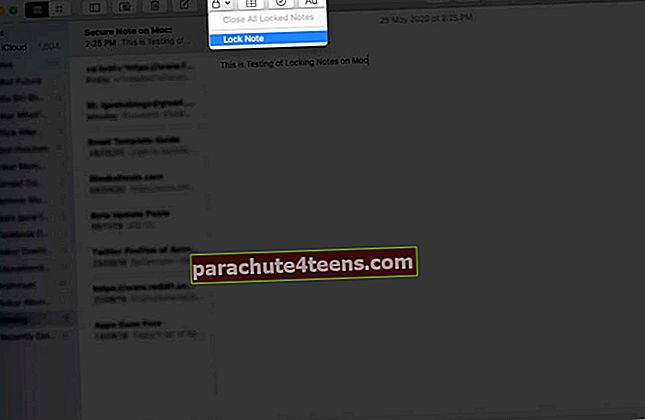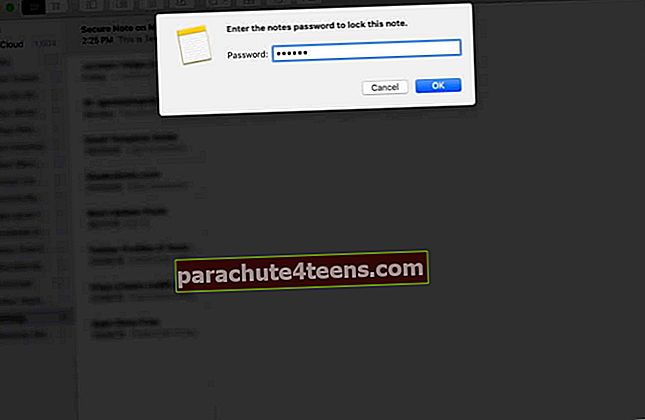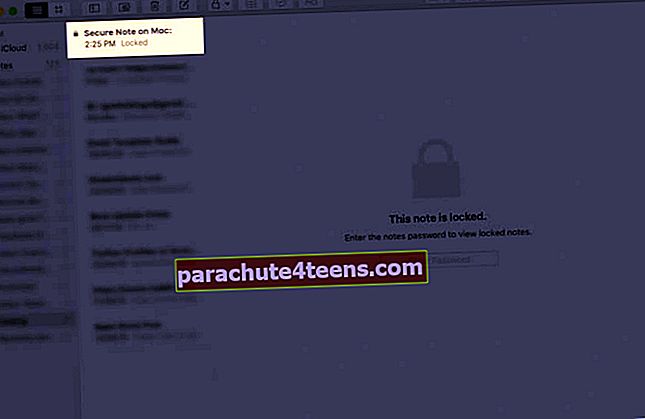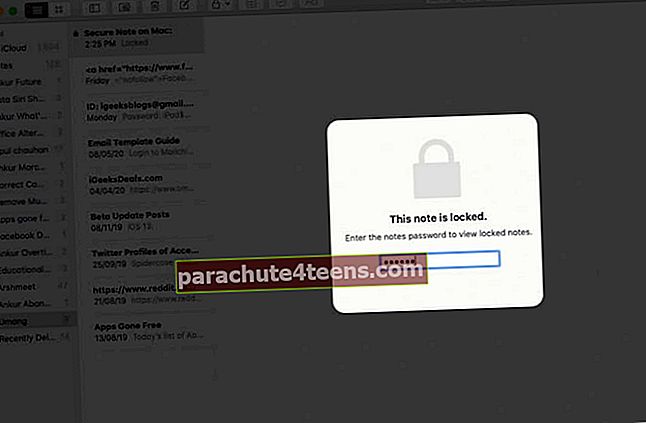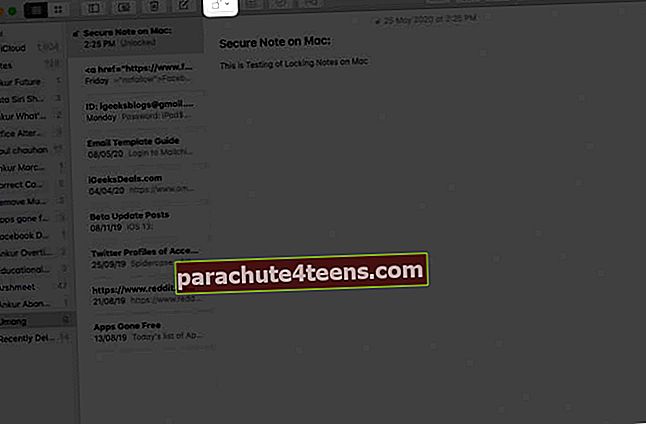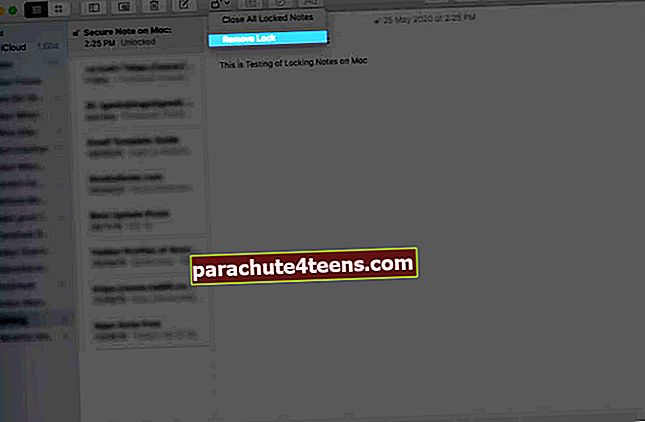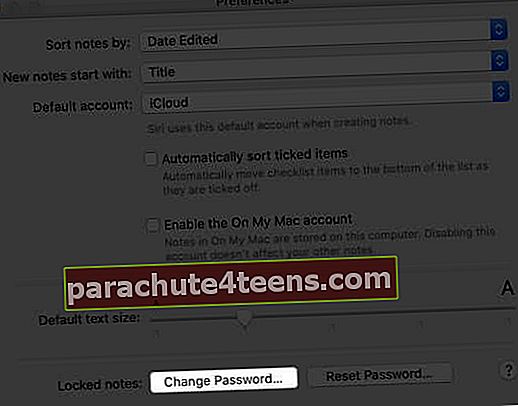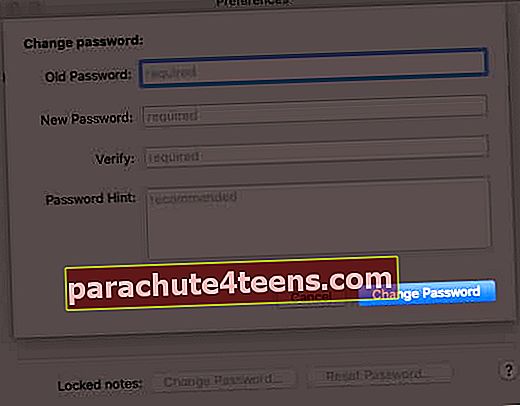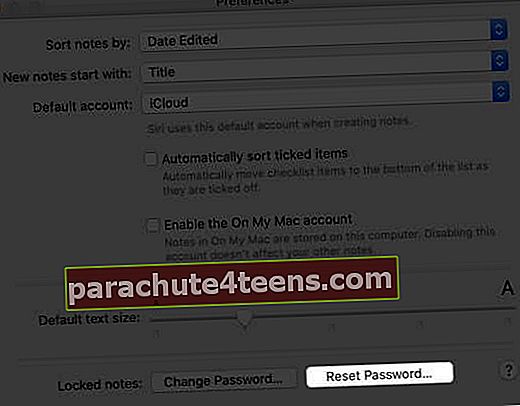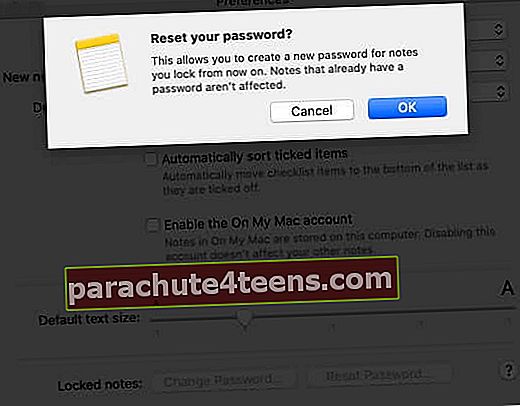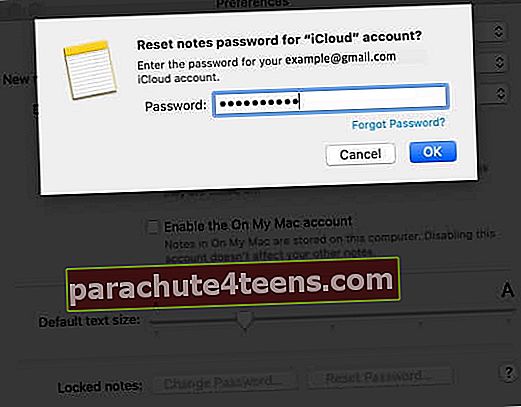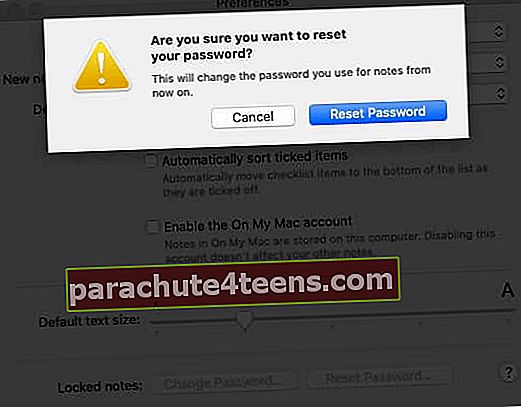Нотес је згодна апликација коју можете користити за чување било којих информација за брзи приступ. То може укључивати ваше лозинке, месечну рату, скениране документе и још много тога. Па, ако желите знати како закључати белешке на Мац-у да бисте их заштитили, следите наш водич корак по корак.
- Како поставити лозинку за Нотес на Мац-у
- Како закључати белешке на Мац-у
- Како отворити закључане белешке
- Како уклонити браву из белешке
- Како променити лозинку за белешке на Мац-у
- Како ресетовати лозинку за белешке
Како поставити лозинку за Нотес на Мац-у
- Отворите апликацију Нотес и идите наНапомене → Поставке.

- Кликните на Постави лозинку.
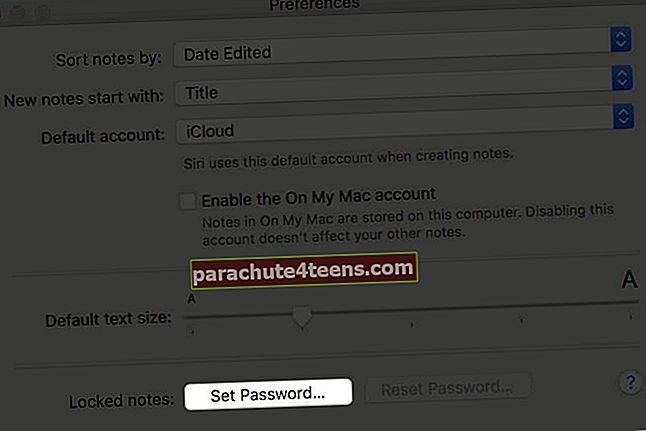
- УнеситеЛозинка по вашем избору. Ако користите више рачуна, обавезно одаберите налог за који желите да креирате лозинку пре него што је поставите
- Унесите Лозинка наговестити како бисте запамтили лозинку
- КликнитеПостави лозинку.
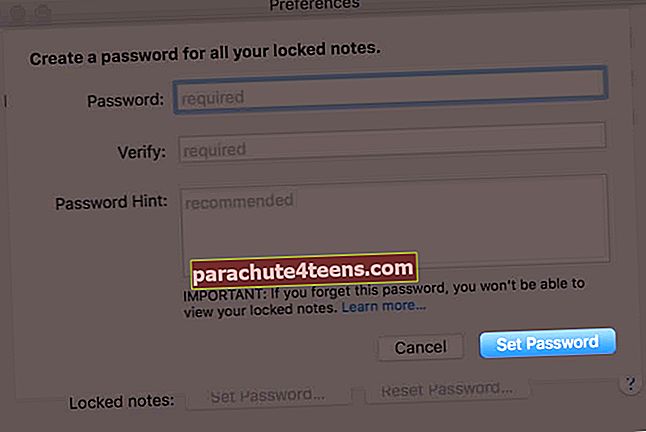
Када обавите овај почетни поступак постављања лозинке, можете лако закључати белешке кад год желите, користећи доленаведене методе.
Како закључати белешке на Мац-у
- У Напомене апликацију, отворите белешку коју желите да закључате
- Кликните на Икона браве на врху.
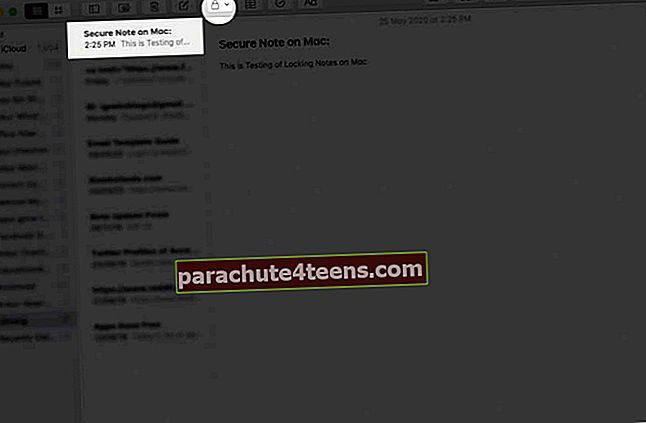
- Изаберите Лоцк Ноте.
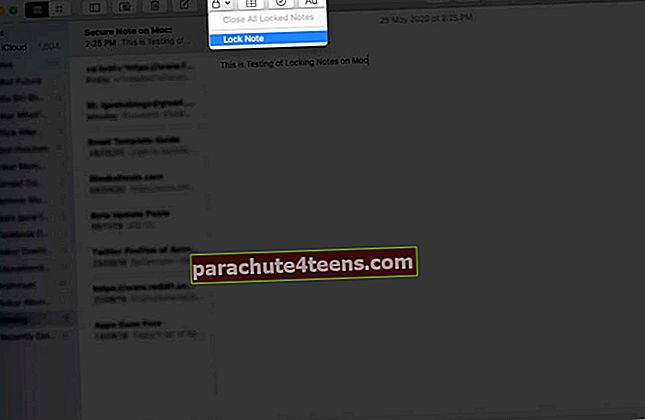
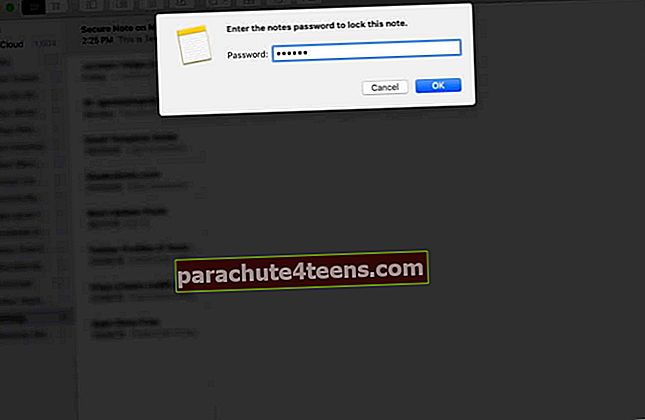
Одмах након што закључате белешку, она остаје отворена и икона катанца ће се појавити откључана. Само кликните ту икону да бисте сакрили садржај отворене белешке.
Како отворити закључане белешке
- ОтвориНапомене апликација и изаберите напомену желите да откључате.
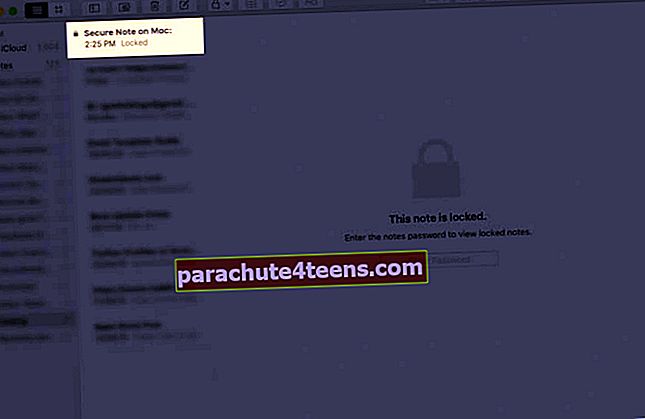
- Унесите Лозинка сте поставили или користите Тоуцх ИД за откључавање.
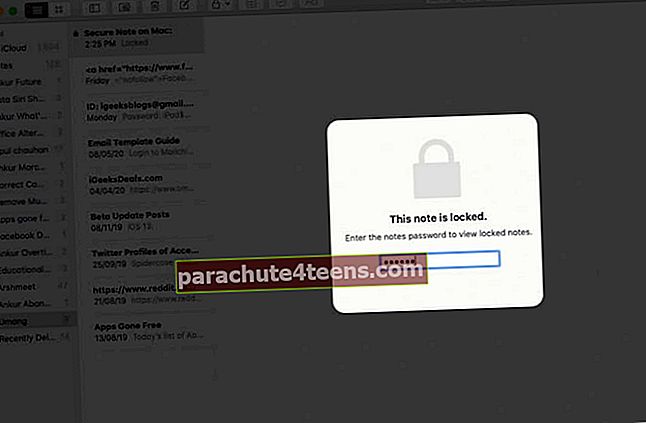
Откључавањем једне белешке откључаћете и све остале белешке. Остаће отворени неколико минута, тако да ћете по потреби лако ускочити између њих.
Белешке ће се поново закључати ако ви кликните на икону катанца, затворите апликацију Нотес, или ако је вашуређај иде на спавање.
Како уклонити браву из белешке
- ОтвориНапомене апликацију и изаберите закључану белешку.
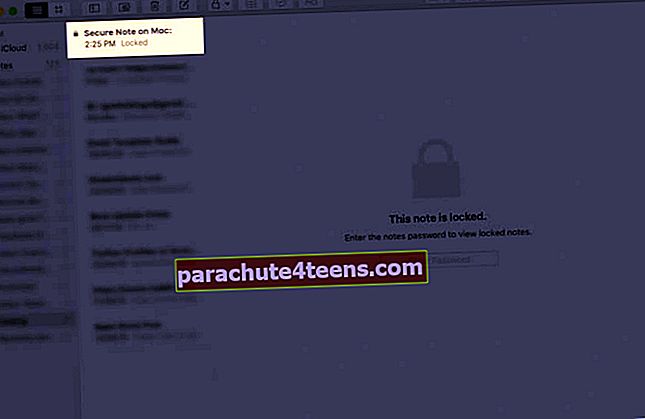
- Унесите својуЛозинка или употребаДодирните ИД.
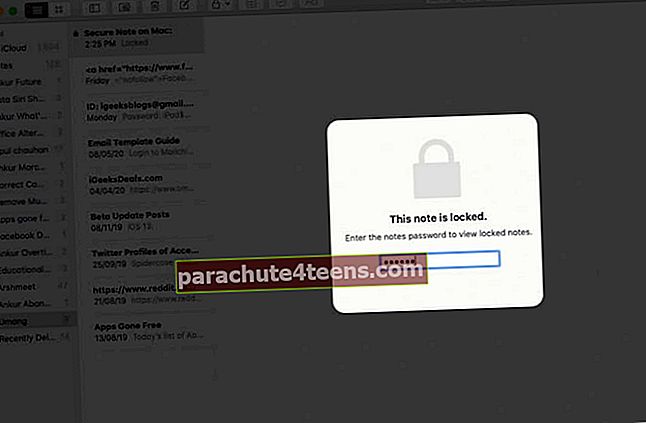
- Кликните икона браве на врху.
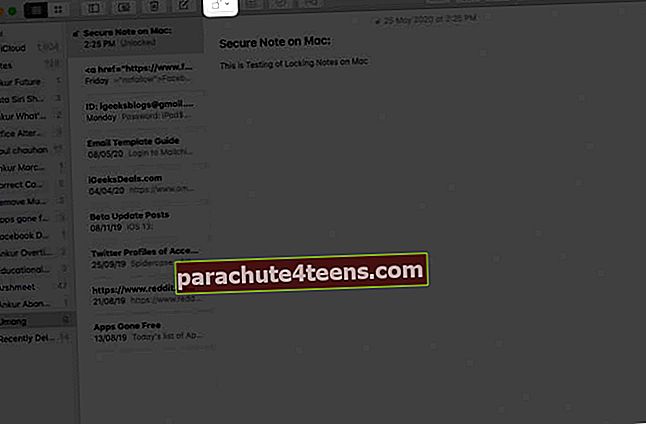
- Кликните Уклоните закључавање.
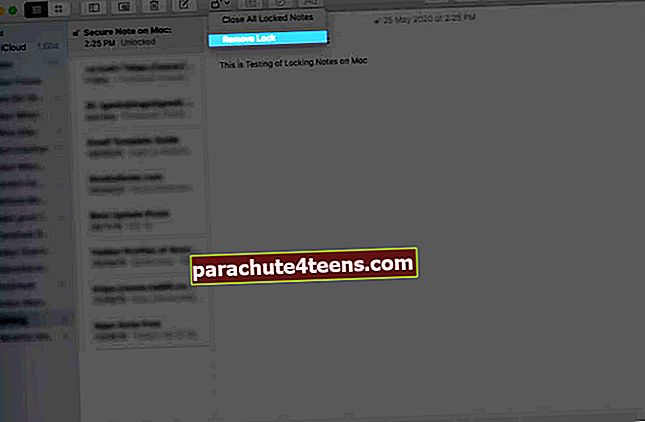
Када уклоните браву из белешке, она ће бити уклоњена на свим уређајима на које сте пријављени истим Аппле ИД-ом
Како променити лозинку за белешке на Мац-у
- ОтвориНапомене апликација
- На траци менија идите наНапомене → Поставке.

- Сада кликнитеПромени лозинку.
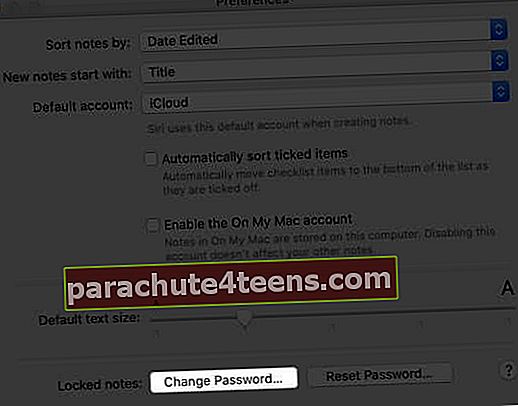
- Унесите својустара шифра, затим укуцајте анова лозинка и анаговестити за то
- Кликните на Промени лозинку.
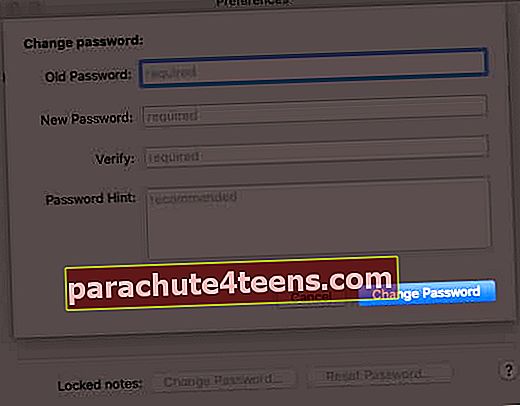
Белешка: Ако користите више налога, обавезно изаберите рачун са лозинком коју желите да промените.
Како ресетовати лозинку за белешке
Ако се одлучите за ресетовање лозинке за Белешке, неће избрисати или променити лозинку за белешке које су већ закључане. За све напомене које користе стару лозинку мораћете да промените лозинку помоћу горе поменутих корака.
- ОтвориНапомене апликација
- На траци менија идите наНапомене → Поставке.

- Сада кликните наРесетуј шифру и кликнитеУ реду.
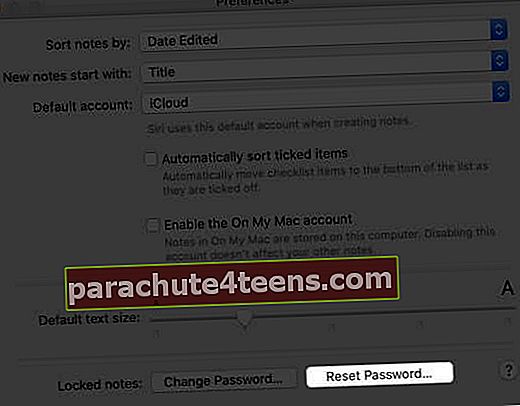
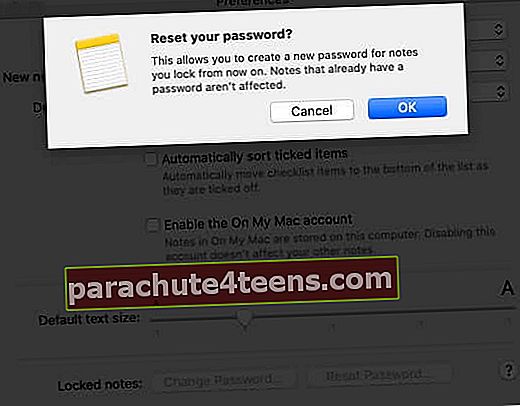
- Мораћете да унесете својЛозинка за Аппле ИД.
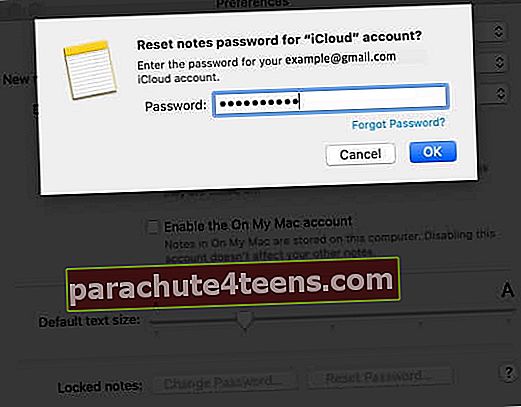
- Сада додирнитеРесетуј шифру опет.
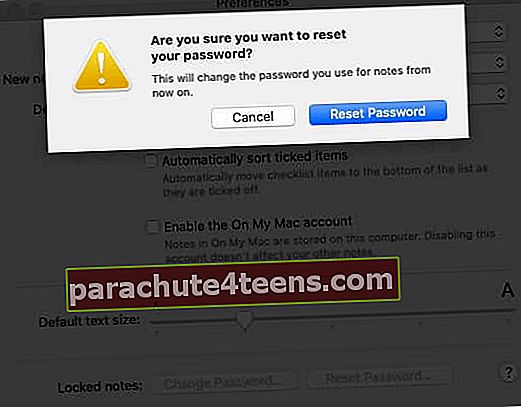
- Укуцајте анова лозинка и наговештај који ће вам помоћи да га запамтите
Белешка: Ако користите више налога, обавезно изаберите рачун који има лозинку коју желите да промените.
Сумирајући
Надамо се да вам је овај водич помогао да научите све о томе како закључати Нотес на Мац-у. Да ли сте знали да можете чак и фасцикле Нотес да делите са другима? Такве функције чине ову апликацију прилично корисном и мултифункционалном. Обавестите нас у коментарима испод ако тражите још савета у вези са апликацијом Нотес.
Остали повезани корисни постови:
- Како да закачите белешку на врх листе белешки на иПхоне, иПад, Мац
- Како делити директоријуме апликација Нотес на иПхоне-у, иПад-у и Мац-у